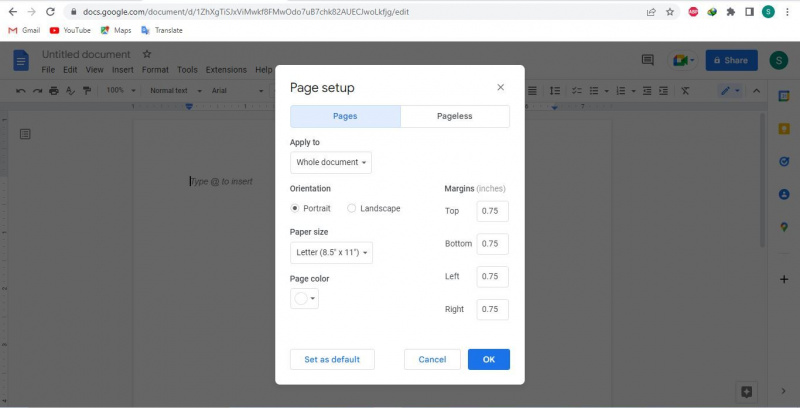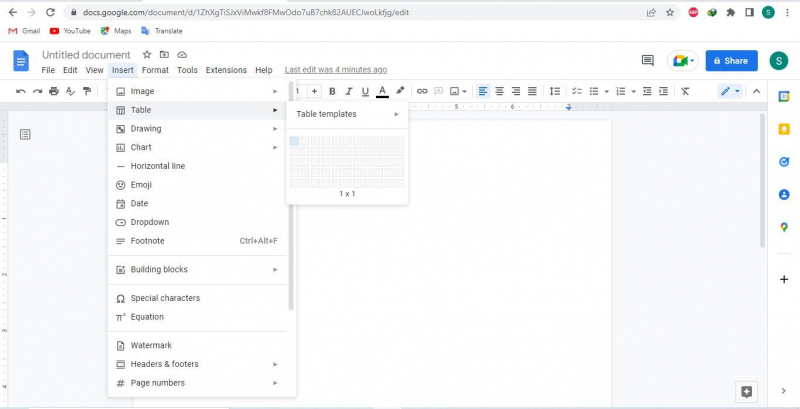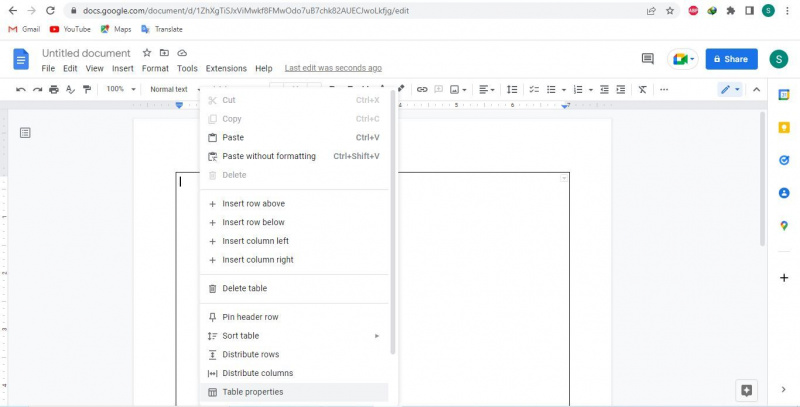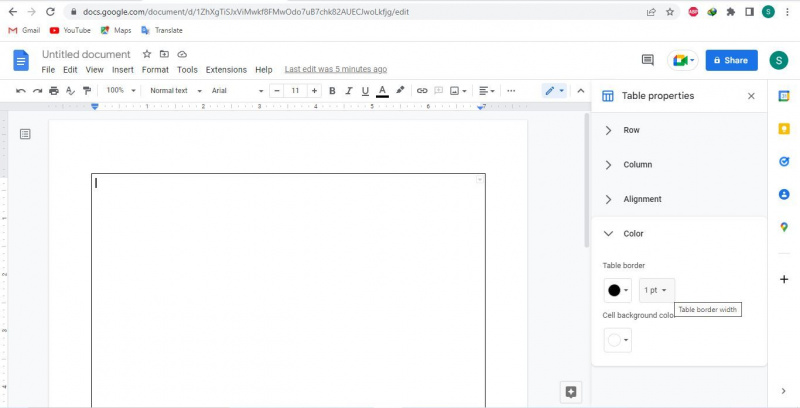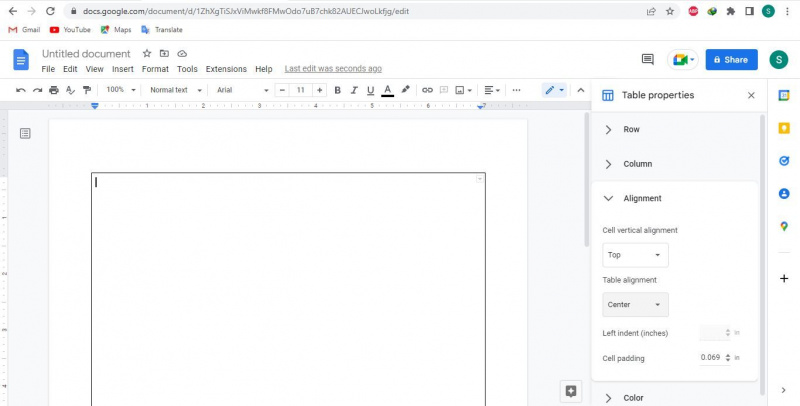Szukasz sposobu na uatrakcyjnienie i prezentację dokumentów w Dokumentach Google poprzez dodanie obramowania? Niestety nie ma domyślnej opcji dodawania obramowań do Dokumentów Google. Istnieje jednak kilka obejść, które możesz spróbować owinąć ogrodzeniem wokół tekstu.
W tym artykule pokażemy, jak najlepiej dodać obramowanie do Dokumentów Google — używając tabeli z jedną komórką.
MAKEUSEOF WIDEO DNIA
Jak dodać obramowanie za pomocą tabeli z jedną komórką w Dokumentach Google
Jedną z najlepszych metod dodawania obramowań do Dokumentów Google jest użycie tabeli jednokomórkowej. Oto kroki, aby dodać obramowanie do dokumentu Dokumentów Google przy użyciu tej metody:
- Utwórz pusty dokument w Dokumentach Google.
- Przejdź do Plik tab i kliknij Ustawienia strony .
- Zmniejsz rozmiar lewego, prawego, górnego i dolnego marginesu. Aby dodać obramowanie bliżej krawędzi strony, zalecamy zmniejszenie jej do około 0,75 cala.
- Na Wstawić przejdź do Stół sekcja i wybierz ten 1x1 szablon tabeli.
- Przeciągnij dolny koniec tabeli na dół.
- Aby dostosować tabelę, kliknij tabelę prawym przyciskiem myszy i wybierz Właściwości tabeli .
- w Kolor dostosuj szerokość (lub grubość) obramowania.
- Ustaw Wyrównanie stołu do Środek w Wyrównanie menu.
- Kontroluj, ile miejsca chcesz pozostawić między granicami tabeli a danymi, zmieniając Wypełnienie komórek wartość.